Så här installerar du Plex på din Apple TV

Medan Apple kan kasta Apple TV som centrum för ditt strömmande videonunivers, vet vi att det inte finns någon plats som hemma när det gäller högkvalitativt innehåll . Låt oss ta en titt på hur du får tillgång till ditt stora hemmediaserverval med Plex.
Om vi pratar om Apple TV, Chromecast eller Roku-lådor, är den stora saken för närvarande streaming av innehåll på begäran. Medan det är bra och bra - vi älskar Netflix och Hulu lika mycket som nästa snörskärare - det finns fortfarande något att säga om att använda lokala medier. TV-program, filmer och musik som sparas på ditt lokala nätverk sätter mindre efterfrågan på din internetanslutning, brukar erbjuda högre kvalitet, och de fungerar även när internet är ute.
Så för läsare med en stor samling media som de har rippade från skivor eller DVR'ed för att lagra lokalt på sin dator (eller en dedikerad mediaserver), är det bara meningsfullt att ta den helt klara Apple TV-enheten och länka den till sin lokala samling. Tack och lov är det löjligt lätt tack vare Plex. Plex är ett verktyg för fri mediaorganisation och serverplattform som gör det enkelt att dela med dig av dina filmer, TV-program, musik och bildsamlingar över enheter, inklusive Apple TV.
Obs! Den här guiden är den officiella Plex-applikationen för Apples tvOS, som begränsar den till 4: e generationen Apple TV och över. Om du har en 2: e eller 3: e generationen Apple TV och inte har något emot att hoppa genom mer än några hoops, kanske du är intresserad av PlexConnect (en jailbreak-nödvändig sätt att ansluta dina äldre Apple TV-enheter till din Plex Media Server)
Vad du behöver
RELATED: Så här ställer du in Plex (och titta på dina filmer på vilken enhet som helst)
För att följa med idag behöver du några saker. Först och främst behöver du en Apple TV, en gratis kopia av Plex för tvOS (vi laddar ner det under installationsfasen), och självklart en Plex mediaserver för att ansluta till.
Denna Plex mediaserver kan vara din egen eller det kan vara en vän som har delat sin Plex media server med dig. Vi har redan beskrivit processen med att installera och konfigurera Plex Media Server här, så om du inte har gjort det ändå, gör det nu. Kom sedan tillbaka hit, där vi visar hur du installerar Plex-klientapp på din Apple TV.
Så här installerar du Plex på din Apple TV
Den användarvänliga aspekten av hela Plex-upplevelsen skiner verkligen igenom under installationsfasen. Inte bara är Apple TV Plex-appen polerad, men Plex-teamet har gjort processen att länka appen till ditt Plex-system helt smärtfritt.
Börja, skjut upp din Apple TV och huvudet till App Store genom att välja på huvudskärmen, se nedan.
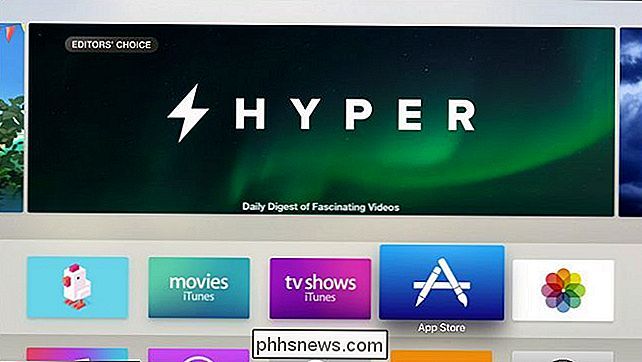
Välj sökalternativet i App Store-programmet och sök efter "Plex". Var noga med att välja vanlig gammal "Plex" och inte några liknande liknande program som "Simple X - for Plex".
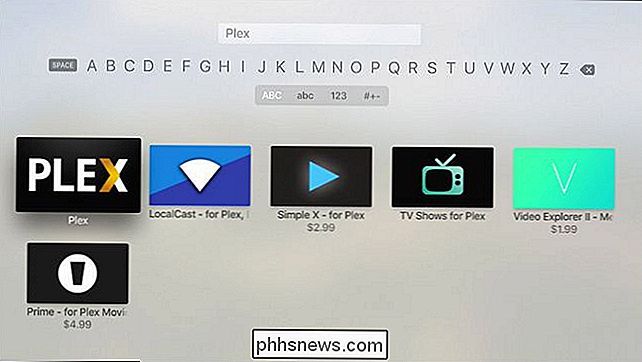
I den detaljerade vyn, se nedan, välj knappen "Installera".
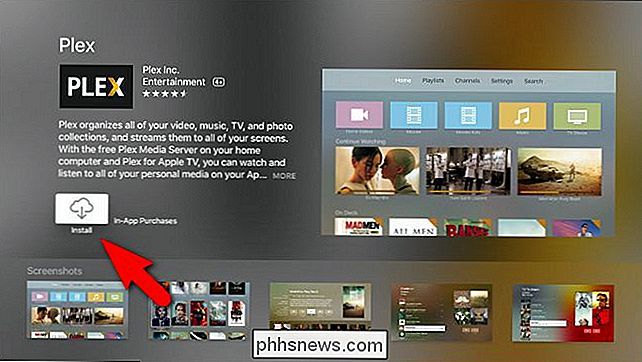
När installationen är klar "Install" knappen kommer att vända sig till "Öppna". Klicka på den igen för att starta Plex-programmet.
Efter Plex-skärmen blir du uppmanad att logga in på ditt Plex-konto. Appen kommer att ge dig en säkerhetskod, så här:
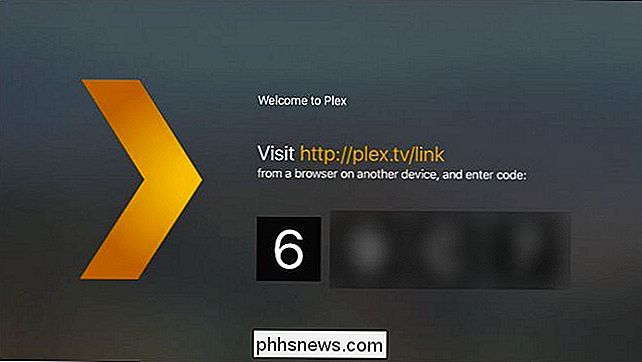
Ta den fyrfiguriga alfanumeriska koden och besök Plex.tv/link och ange koden för att länka Apple TV Plex-appen till ditt Plex-konto. Du kommer att få nästan samtidiga bekräftelser på både webbplatsen och Apple TV-appen tacka dig för att du använder Plex.
Efter bekräftelseskärmen ser du alla Plex media-servern kopplade till ditt konto. I skärmdumpen nedan kan du se vår enda smarta namnet mediaserver "plexmediaserver_1". Välj servern för att komma åt mediet på den.
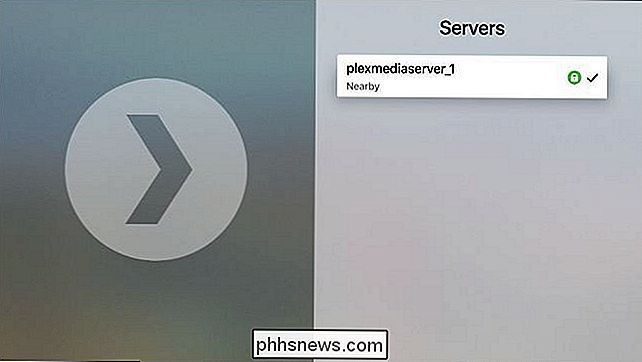
Välj den server du vill ansluta till.
Så spelar du dina filmer, shows och musik i Plex
På skärmbilden nedan kan du se huvuddragen skärm för Apple TV Plex app. Du kan välja bland dina filmer, tv-program, musik och bildsamlingar (även om vår testserver endast innehåller filmer och tv-program, det begränsade valet). Dessutom kan du dra upp alla spellistor du har gjort, samt bläddra i Plex-kanaler (som är som en app-within-an-app som erbjuder tillgång till strömmande källor som PBS, BBC, etc.).
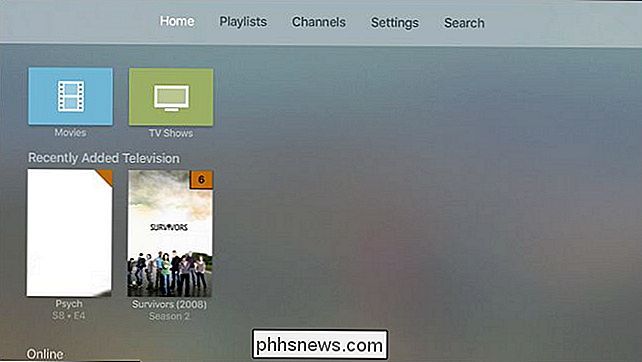
Låt oss välja "TV-program" för att visa uppspelningsval och kontroller på skärmen. Här kan vi enkelt välja ut en utställning tack vare menyalternativen som "Nyligen tillagda" och den lokala mediekåpan.
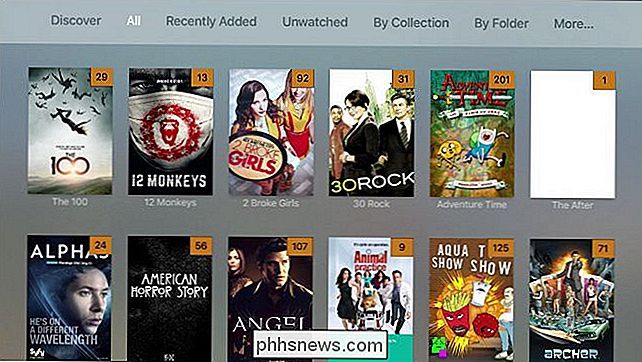
Eftersom vi njuter av frukterna av teknik och den magiska att leva i framtiden, vi använder Futurama som vår demonstrashow. Här kan du se att det finns en fullständig översikt över showen med visningsinformation, tillgängliga årstider, och du kan enkelt börja med den senast upplevda episoden eller blanda episoderna till en slumpmässig spellista.
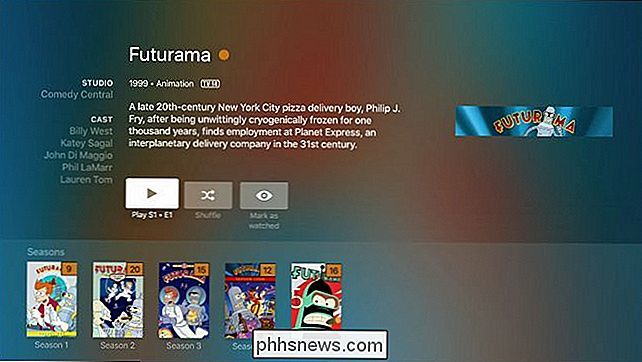
När mediet är laddat kan du använda Apple Remote för att pausa, spela, justera volymen eller hoppa framåt och bakåt under uppspelning via svepning åt vänster och höger på pekplattan. Dessutom kan du även läsa detaljerade meta-information genom att sippra ner på fjärrkontrollen, enligt nedan.
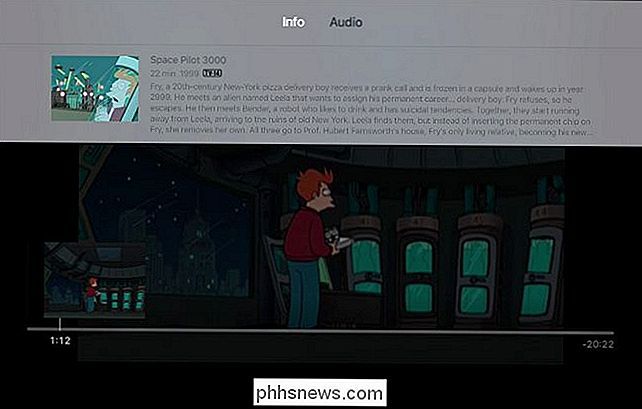
Vi skulle beskriva Apple TV Plex-appkontrollerna som "just enough". De täcker praktiskt taget allt du vill ha när du sätter dig ner till binge titta på din favoritutställning, och de behåller det enkla varumärket som gör Plex till en sådan älskad mediacentralplattform.
Med några väldigt enkla minuters inställningar kan du gå från ett litet bibliotek på din Apple TV för att njuta av alla medier som ditt hemnätverk kan fungera, tack vare den gratis och lätta att använda Plex-appen för Apple TV.

Vet exakt vad som finns i din Mac med systeminformationsverktyget
När du beställer din Mac eller går in i en Apple Store för att köpa en, är du noga medveten om hårdvaran inuti den . Med OS Xs systeminformationsverktyg är det enkelt att få tydlig och noggrann information om exakt vad som är inuti och installerat på din speciella enhet. Verktyget Systeminformation innehåller en mängd information om din dator, dina nätverksinställningar och dess programvara.

Hur man spelar Gwent i Witcher III: Wild Hunt
Det är spelet i ett spel som vissa människor argumenterar faktiskt kan vara roligare än själva spelet. Tavlan Däckbyggnadssimulatorn Gwent, som finns i CD ProjektREDs Witcher III: Wild Hunt, har visat sig vara en oväntad bortfall sedan den släpptes med sin förälderstitel tillbaka i maj i år, eftersom spelare från alla hörn av världen fortsätter att pore genom däcklistor, strategistyrningar och kortplaceringskartor långt efter singelspelarkampanjen har redan undersökts för att slutföra.



